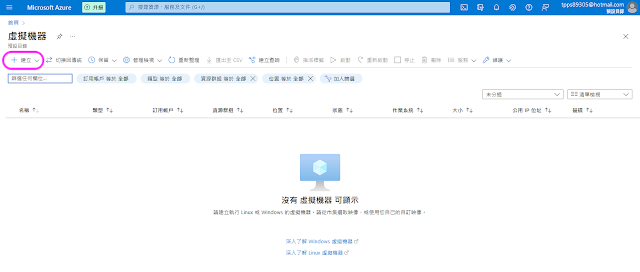Azure 實用技巧:成本估算、預防誤刪
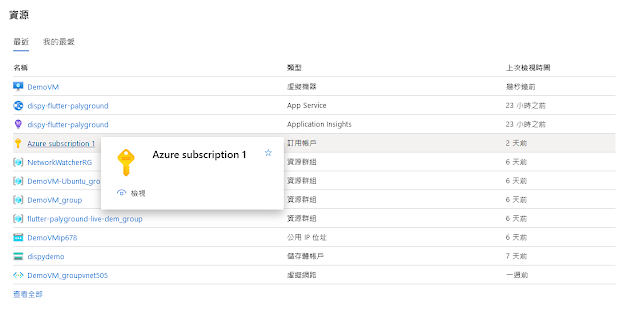
經營網路服務,開銷是重要的考量。Azure 也備有成本管理工具可以協助用戶掌握自己的開銷。 成本預估 在首面點擊訂用帳戶進到管理介面。 在第一個頁面,就能看到這個訂用帳戶需負擔的花費。 點擊左側的「成本分析」可以檢視更詳細的資訊。 以本人使用的狀況,是虛擬機器和儲存體的開銷占大多數。 預算 這邊也有預算管理工具可以預防費用超出預期。 點擊左側的成本警示,接著點擊「新增」新增預算。 在這個畫面輸入名稱和金額(預算),注意使用的幣值。 接著在下一個頁面,輸入警示條件、電子郵件地址和通知的語言。 這裡我是設定達預算的 100% (500 元)時發出警示。 輸入完畢後,點擊「建立」新算預算。 回到成本分析,圖表會出現預算警示。 鎖定 另一個實用的工具,就是預防誤刪的鎖定功能。 進到某一個網路資源,點擊左側的「鎖定」進入鎖定頁面。 點擊畫面左上角的「新增」,輸入名稱和鎖定類型,這裡選擇「刪除」防止用戶誤刪。也可以選擇「唯讀」防止用戶更動參數。 點擊「確定」新增鎖定規則。 接著嘗試刪除這個資源...... 就會收到無法刪除的提示。 用同樣的方式設定資源群組,這樣群組內的資源都會受到鎖定,避免誤刪。